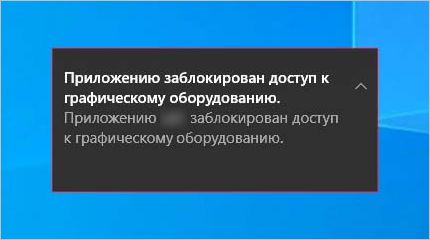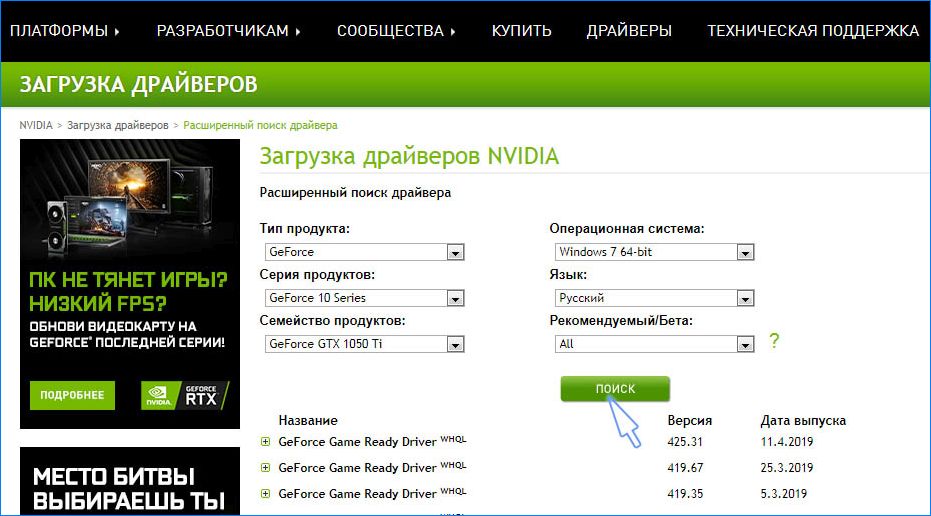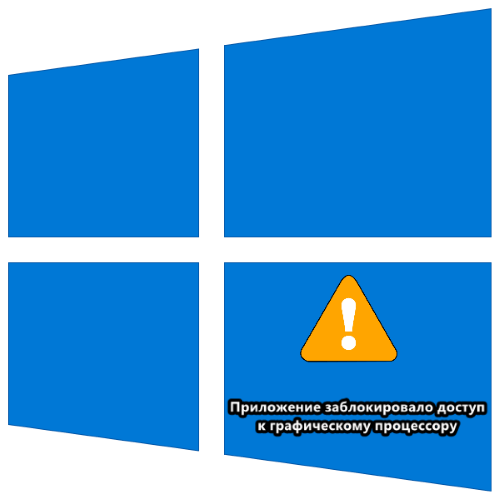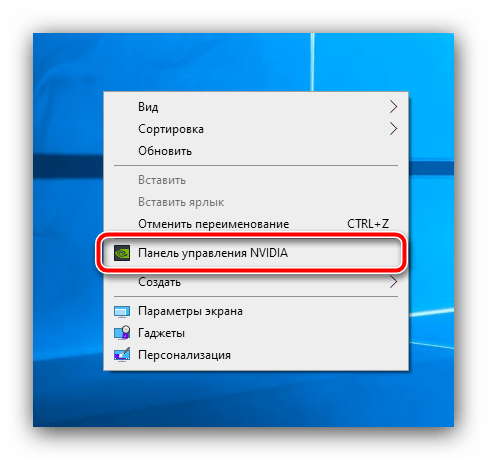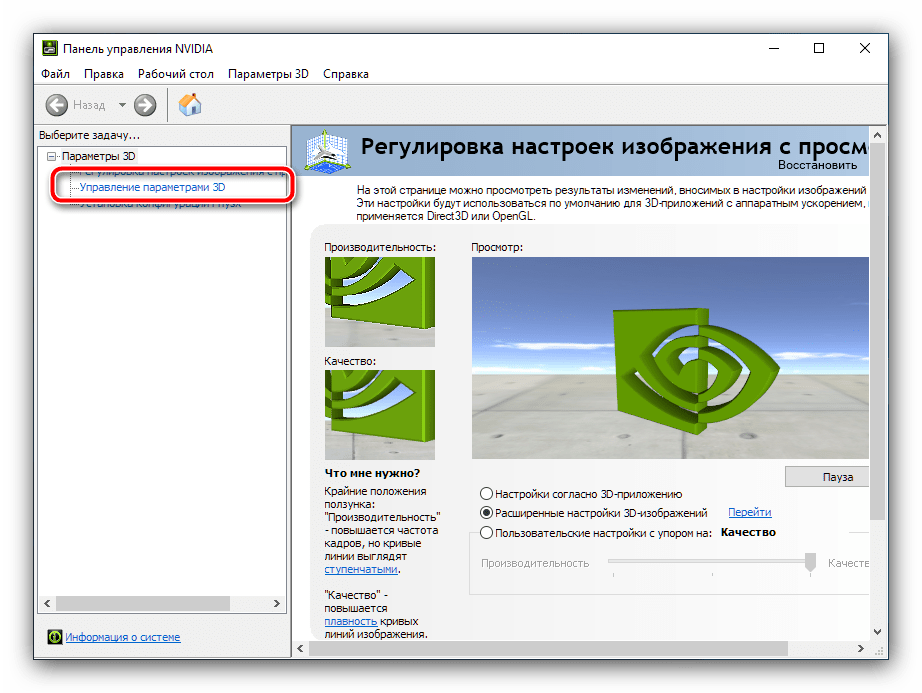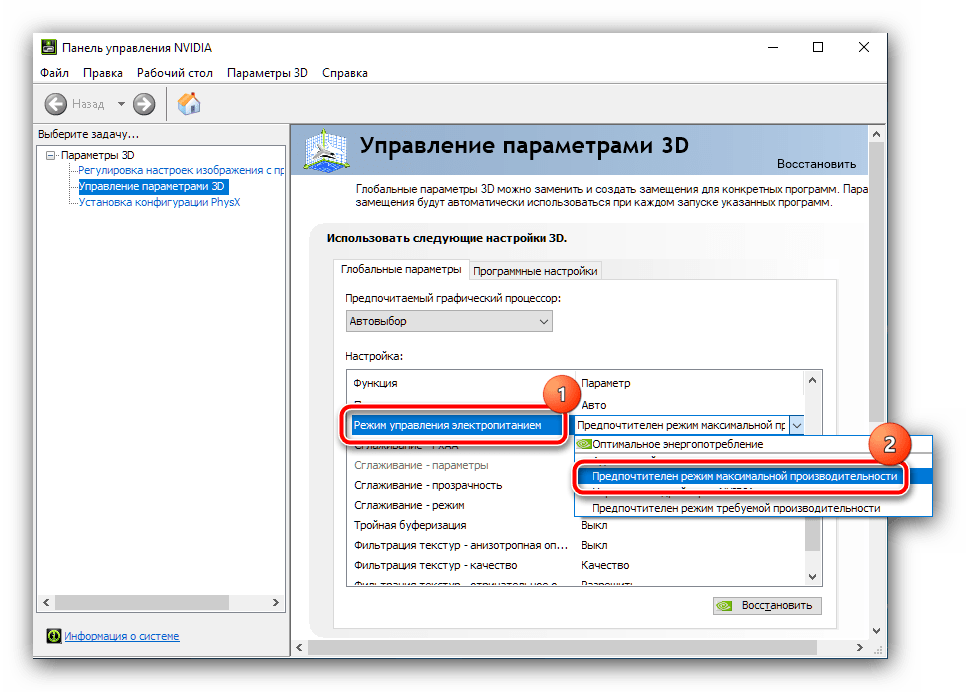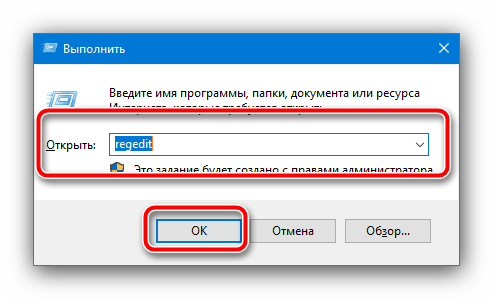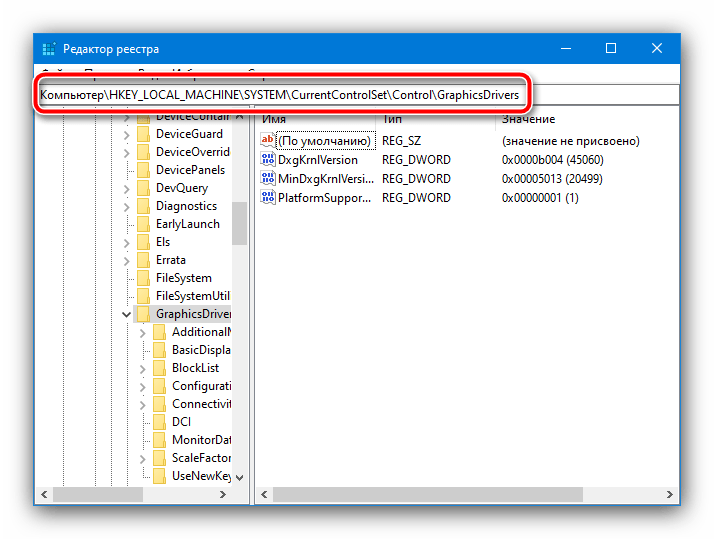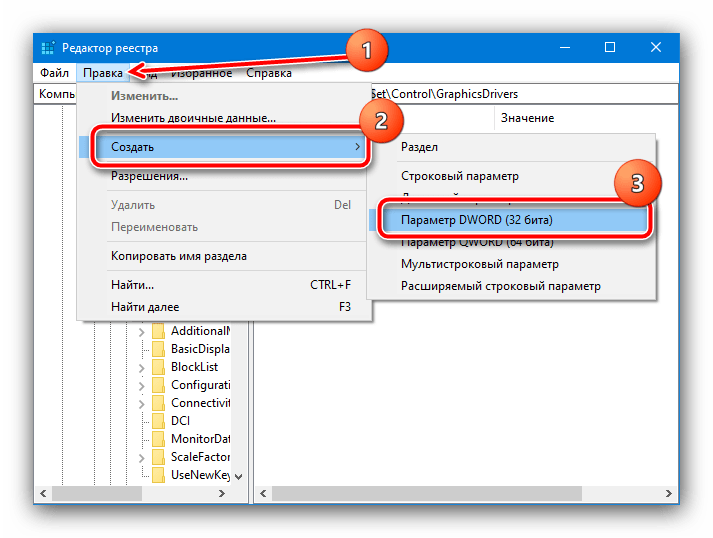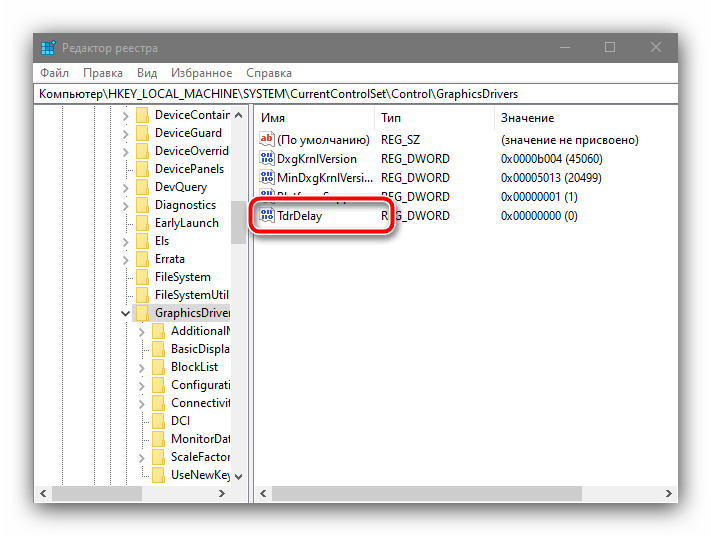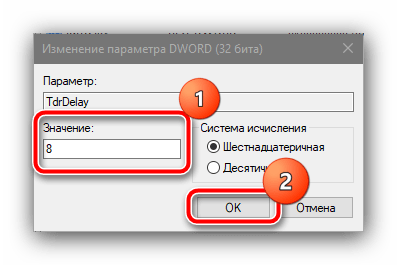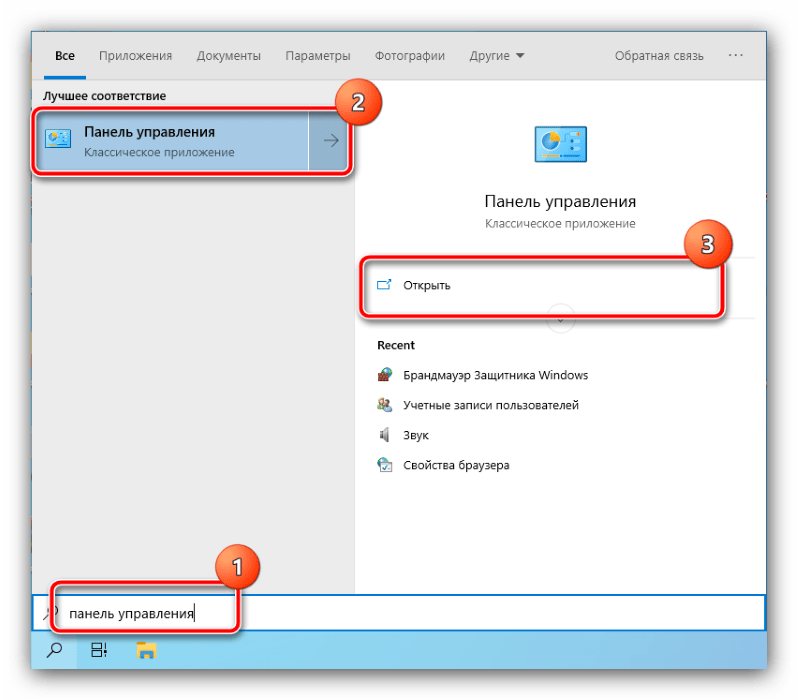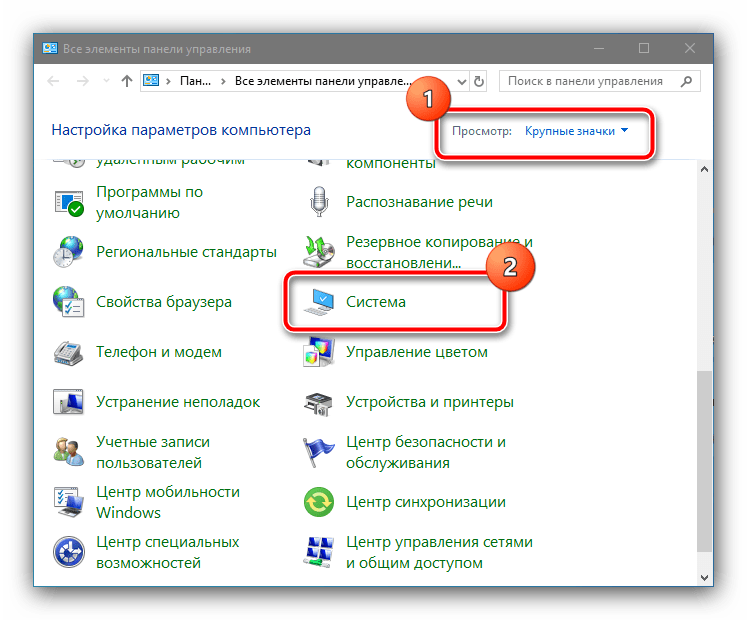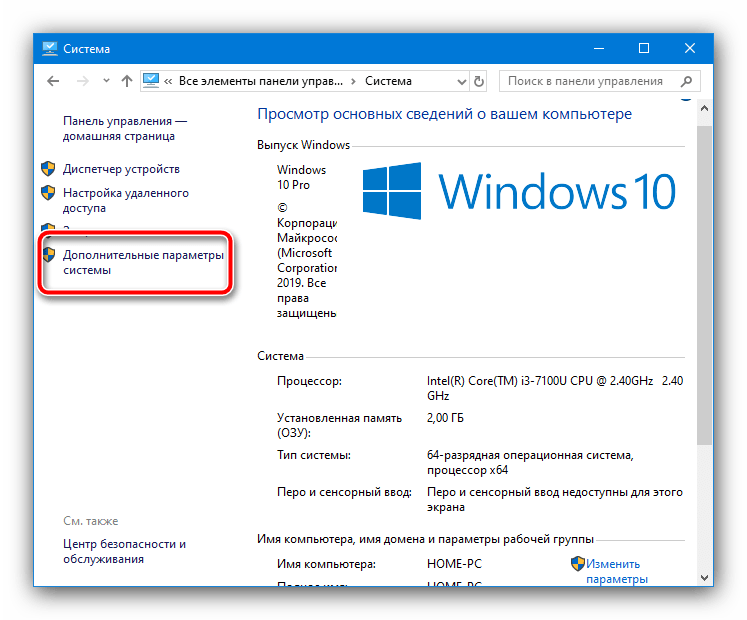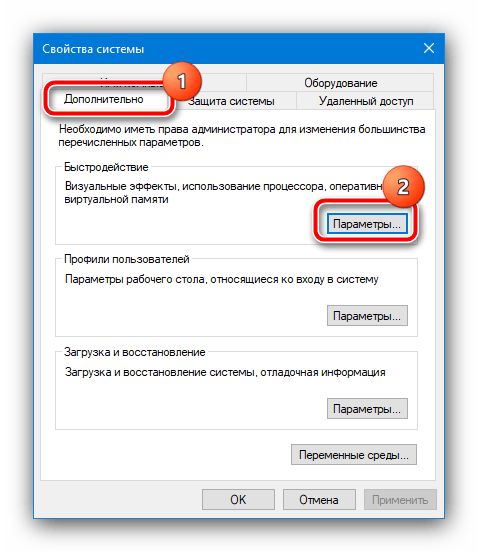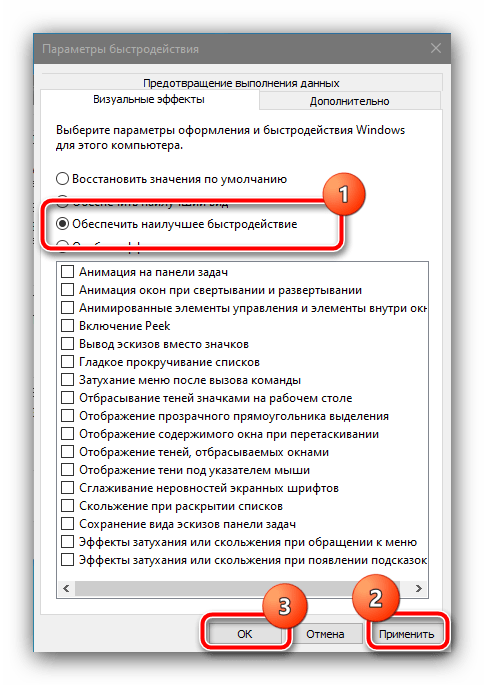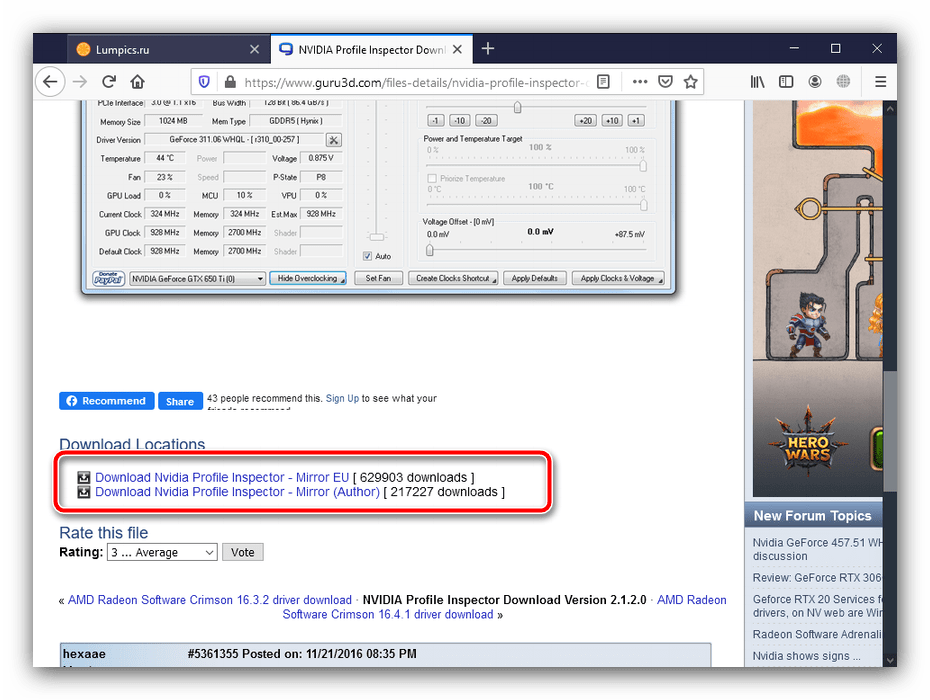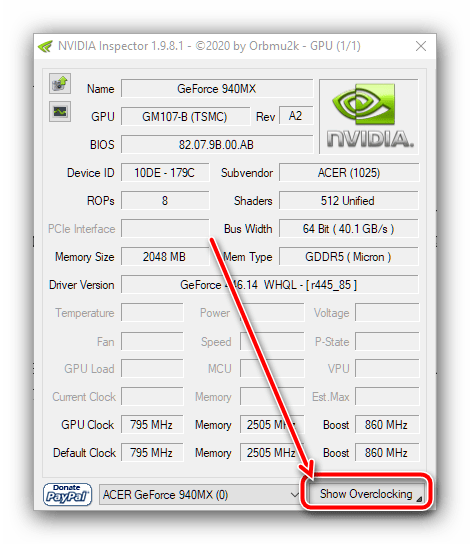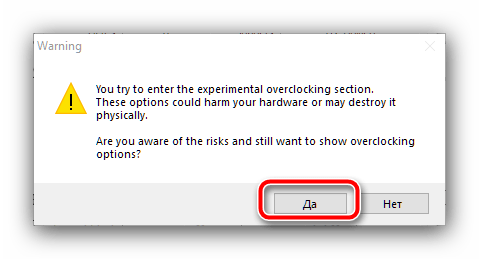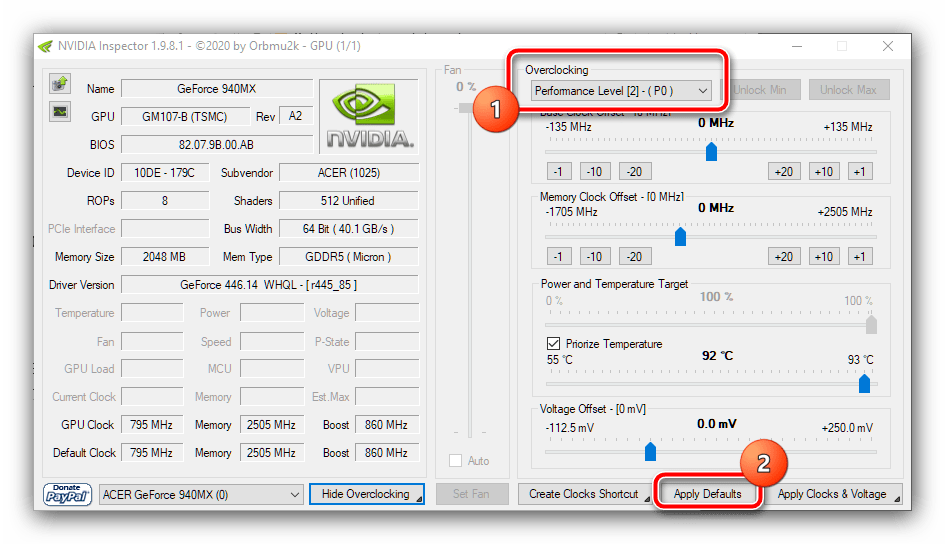как разрешить доступ к графическому оборудованию windows 10
Как исправить ошибку «Приложению заблокирован доступ к графическому оборудованию»
Запуск игр и программ, которые интенсивно используют ресурсы видеокарты, иногда неожиданно прерывается ошибкой «Приложению заблокирован доступ к графическому оборудованию». Как следует из сообщения, причина указывает на проблемы с видеоадаптером, а также к этому причастно программное обеспечение, которое вмешивается в работу этого устройства.
Обновление драйвера
Самый быстрый способ справится с ошибкой — это обновить драйвер видеокарты. Прежде всего, нужно полностью удалить текущий драйвер. Воспользуемся утилитой DDU, которое можно загрузить из официального сайта.
Затем перезагрузите систему в безопасном режиме. Для этого в Windows 10 разверните меню Пуск, нажмите на кнопку Питания. Затем удерживая Shift, щелкните на кнопку «Перезагрузка». При отображении окна среды восстановления перейдите по пути: Поиск и устранение неисправностей – Дополнительные параметры – Параметры загрузки. Нажмите на клавишу F4 для входа в безопасный режим.
После загрузки компьютера в безопасном режиме откройте приложение DDU, укажите графический процессор, нажмите на кнопку «Удалить и перезагрузить».
После перезагрузки перейдите на сайт NVIDIA, AMD или Intel, загрузите последнюю версию ПО. Запустите загруженный файл и следуйте запросам установщика.
После попробуйте открыть приложение или игру, которое вызывало ошибку. Во многих случаях этот способ позволяет решить проблему блокировки доступа к графическому устройству.
Неисправность ОЗУ
Как оказалось, приложению может быть заблокирован доступ к графическому оборудованию из-за ошибок оперативной памяти. Чтобы ее проверить, воспользуемся встроенным инструментом Windows.
Отобразится окно с двумя вариантами запуска диагностики. Выберите первый вариант «Выполнить перезагрузку и проверку».
Компьютер будет перезагружен и сразу начнется диагностика ОЗУ. Дождитесь ее завершения, посмотрите результат.
В случае обнаружения ошибок, отключите питание компьютера, извлеките планки оперативной памяти из места посадки, удалите с ней пыль и аккуратно протрите контакты ластиком. Если их несколько установите одну, убедившись в фиксации ее защелками, затем снова запустите диагностику. Таким образом, можно найти проблемную ОЗУ.
Другие решения
Если проблему с блокировкой доступа не удалось решить, проверьте температурные режимы работы процессора и графического оборудования. Пользователи указывали на то, что причиной ошибки был перегрев.
Ошибкой блокировки доступа может возникнуть из-за разгона видеокарты или процессора. Этот процесс заставляет работать их на повышенной частоте, что может вызвать некоторую нестабильность системы. В этом случае сбросьте частоты к заводским значениям.
Проблема также решалась путем сброса настроек BIOS до значений по умолчанию. Также возможно окисление контактов и запыление оборудования. Для очистки извлеките видеокарту из гнезда, аккуратно удалите пыль, протрите контакты ластиком.
Устранение ошибки «Приложение заблокировало доступ к графическому процессору» в Windows 10
Способ 1: Полная переустановка драйвера
Рассматриваемая проблема чаще всего возникает из-за несовместимости драйвера GPU и компонентов системы либо приложения, запуск которого и вызывает ошибку. Эффективным решением в этой ситуации будет полное удаление ПО и установка самой новой версии на текущий момент.
Способ 2: Изменение параметров управления питанием (NVIDIA)
Порой сбой с заблокированным доступом к графическому процессору возникает из-за неправильных настроек «Панели управления NVIDIA». Внести в них коррективы можно следующим образом:
Перезагрузите компьютер. После запуска ОС попробуйте открыть проблемную программу – скорее всего, ошибка больше не должна появляться.
Способ 3: Изменение реестра Windows
Рассматриваемая проблема возникает вследствие так называемого дедлока (по-простому – зависания) процесса драйвера ГПУ, который, в свою очередь, может быть связан с недостаточной производительностью самой ОС. Кроме очевидного обновления комплектующих, есть ещё один, обходной путь – увеличить время на связь с драйвером посредством реестра Виндовс 10.
Задайте ему имя TdrDelay.
Дважды кликните по нему для редактирования, установите значение 8 и нажмите «ОК».
Перезагрузите компьютер. Увеличенная задержка должна устранить рассматриваемую проблему.
Способ 4: Отключение аппаратного ускорения
Если сбой с запретом доступа к графическому процессору происходит на «Рабочем столе» или в системных программах, возможно, дело в аппаратном ускорении графики. Отключить его можно через параметры быстродействия, следующим образом:
Здесь откройте вкладку «Дополнительно», где кликните по кнопке «Параметры» в блоке «Быстродействие».
Перезагрузите систему – после её окончательного запуска проблема должна быть устранена.
Способ 5: Устранение разгона GPU
Если рассматриваемая ошибка присутствует на разогнанной видеокарте, скорее всего, причина именно в оверклокинге платы вывода графики, и чтобы избавиться от проблемы, его понадобится отключить. Покажем данную процедуру на примере устройства NVIDIA.
В окне с предупреждением нажмите «Да».
Закрывайте средство, после чего попробуйте запустить проблемный софт. Если проблема была в оверклокинге, то приведённые выше манипуляции должны её устранить.
Способ 6: Устранение проблем с оперативной памятью
Если ошибка возникает на устройстве без дискретной видеокарты, стоит проверить состояние оперативной памяти – встроенные в CPU видеоускорители пользуются именно частью ОЗУ, и ошибка с блокировкой доступа к графическому процессору может появляться из-за неполадок с ним.
Помимо этой статьи, на сайте еще 12394 инструкций.
Добавьте сайт Lumpics.ru в закладки (CTRL+D) и мы точно еще пригодимся вам.
Отблагодарите автора, поделитесь статьей в социальных сетях.
Приложению заблокирован доступ к графическому оборудованию в Windows 10
Во время игры на компьютере в правом нижнем углу рабочего стола может отобразиться сообщение, в котором говорится, что приложению заблокирован доступ к графическому оборудованию. Эта проблема возникает не только при попытке запустить видеоигру (из магазина Windows или скачанную на стороннем веб-ресурсе), но и при открытии браузера или использовании другого программного обеспечения с интенсивной графикой.
Во время игры на компьютере в правом нижнем углу рабочего стола может отобразиться сообщение, в котором говорится, что приложению заблокирован доступ к графическому оборудованию. Эта проблема возникает не только при попытке запустить видеоигру (из магазина Windows или скачанную на стороннем веб-ресурсе), но и при открытии браузера или использовании другого программного обеспечения с интенсивной графикой.
Почему возникает ошибка?
Поэтому графический процессор зависает и не может ответить на запрос, который отправляет система. Если графический процессор не отвечает в течение определенного периода времени, Windows 10 перестает пытаться запустить приложение и отображает ошибку.
Другие причины заключаются в том, что в фоновом режиме работают визуальные эффекты или программы, произошел сбой в системных компонентах.
Как исправить ошибку?
Запуск приложения от имени Администратора
Необходимо просто выполнить поиск программы (которая вызывает ошибку) на ПК, щелкнуть правой кнопкой мыши по иконке и нажать «Запуск от имени администратора», чтобы открыть ее.
Использование настроек совместимости игры
Запуск средства проверки системных файлов
Редактирование реестра
Запуск средства устранения неполадок
Обновление драйвера
Важно! Нельзя загружать драйверы со сторонних веб-ресурсов – эти файлы могут быть вредоносными и нанести непоправимый урон компьютеру.
«Приложению заблокирован доступ к графическому оборудованию» — как исправить
Ошибку с сообщением «приложению заблокирован доступ к графическому оборудованию» можно получить во время запуска какой-то игрушки, для работы которой требуются ресурсы видеокарты. Например, на такую ошибку можно наткнуться при запуске Battlefield 4, Minecraft или даже самого обычного Солитера.
Как правило, ошибка «приложению заблокирован доступ к графическому оборудованию» возникает из-за некорректно работающего видеодрайвера, установленного на компьютере пользователя, либо из-за поврежденных системных файлов Windows.
В сегодняшней статье мы попытаемся с вами устранить эту ошибку, чтобы вы могли спокойно запустить необходимое приложение.
Избавляемся от «Приложению заблокирован доступ к графическому оборудованию»
Решение №1 Переустановка графического драйвера
Самое очевидное решение в такой ситуации — переустановка драйвера для видеокарты. Итак, для начала давайте загрузим актуальный драйвер для вашего графического ускорителя. Воспользуйтесь следующими ссылками, чтобы загрузить подходящий установщик:
После загрузки установщика пора приниматься за удаление видеодрайвера, вызывающего ошибку «Приложению заблокирован доступ к графическому оборудованию». В этом деле вам поможет такая полезная программа, как Display Driver Uninstaller, которую можно скачать со множество веб-сайтов в Интернете.
Заметка: будь-те внимательны, откуда скачиваете Display Driver Uninstaller! Убедитесь, что вы находитесь на проверенном ресурсе, чтобы ненароком не занести в свою систему нежелательных гостей.
Прежде, чем запускать Display Driver Uninstaller, мы настоятельно рекомендуем перезагрузить свой компьютер и войти в безопасный режим Windows. Поверьте, такой шаг избавит вас от разного рода осложнений, возможных в процессе удаления старого видеодрайвера.
Как только загрузитесь в безопасный режим, запустите Display Driver Uninstaller, после чего перед вами должно появиться примерно следующее окошко:
Далее вам нужно выбрать производителя видеодрайвера, например, nVidia или AMD, из ниспадающего меню, а затем нажать на кнопку «УДАЛИТЬ И ПЕРЕЗАГРУЗИТЬ». Display Driver Uninstaller запустит полностью автоматизированный процесс удаления видеодрайвера, а затем перезагрузить ваш компьютер.
После полного удаления проблемного драйвера запустите ранее скачанный установщик и следуйте инструкциям на экране, чтобы установить свежую версию видеодрайвера. Заменив драйвер, попытайтесь запустить приложение, с которым возникала ошибка «Приложению заблокирован доступ к графическому оборудованию».
Решение №2 Восстановление системных файлов
В довольно редких случаях данное сообщение при запуске приложений может появляться после повреждении системных файлов Windows. К счастью, это можно исправить, воспользовавшись SFC и DISM. Нажмите на клавиатуре Windows+R и напишите cmd, после чего нажмите Ctrl+Shift+Enter.
Оказавшись в Командной строке, выполните следующий набор команд:
Проверьте, была ли решена ошибка при запуске нужной вам игрушки. Возможно, проблема действительно заключалась в повреждении системных файлов.
Решение №3 Восстановление системы
Что же, если ничего из вышеперечисленного вам не помогло, то пора приниматься за тяжелую артиллерию. Говорим мы, конечно же, о восстановлении системы. На сей раз мы советуем вам воспользоваться точкой восстановления, которая была автоматически создана Windows.
Нажмите на клавиатуре Windows+R и впишите значение rstrui, после чего нажмите Enter. В появившемся окошке вам потребуется выбрать точку восстановления, которая была создана до появления ошибки, и запустить процесс восстановления системы. Данная процедура может занять некоторое время.
Хочется верить, что вы смогли избавиться от ошибки «Приложению заблокирован доступ к графическому оборудованию».
Приложению заблокирован доступ к графическому оборудованию
Уважаемый игрок! Попробуйте выполнить следующие действия:
2) Если же проблема сохранится, откройте папку с игрой, затем свойства файла WorldOfTanks.exe, перейдите на вкладку «Совместимость» и поставьте галочку напротив пункта «Отключить оптимизацию полноэкранного режима».
И как Вы посмотрели отчет?)
Прикрепите отчет WGCheck через расширенную форму отправки. Посмотрим что в отчете.
Проверьте целостность системы
2. В командной строке введите Sfc/Scannow и нажмите Enter
3. Дождитесь окончания проверки системы.
После проверки попробуйте запустить клиент.
Эм, а почему модерам правда глаза должна колоть? Это обычные непричастные к компании (почти все) волонтеры. Они просто чистят оффтоп по правилам.
Уважаемый игрок! Попробуйте выполнить следующие действия:
2) Если же проблема сохранится, откройте папку с игрой, затем свойства файла WorldOfTanks.exe, перейдите на вкладку «Совместимость» и поставьте галочку напротив пункта «Отключить оптимизацию полноэкранного режима».
Большое спасибо!)) Сделал все по первому пункту и игра запустилась. Блин понапичкали эту 10ку про. всякими ненужными опциями, стояла до этого 10ка корпорат. 2015 года и таких проблем небыло с ней, как и этой опции с играми